Traktor Pro 3绿色版是一款功能强大的专业DJ软件,Traktor Pro 3绿色版分享了无缝循环、Hotcue、Beatjump、混合录音机、循环记录器等多种强大的功能,可以帮助您轻松的混合音乐以获得您所需要的输出结果,超精确的自动节拍检测及其世界闻名的同步引擎使TRAKTOR成为可用于锁定混音的工具,只需按一下按钮,即可完美匹配节奏节奏的节奏,所有的轨道台,样品台和循环记录器回路都与主台板完美地速度同步,或者,将所有采样循环和效果同步到主速度,并使用MASCHINE等外部设备运行TRAKTOR。
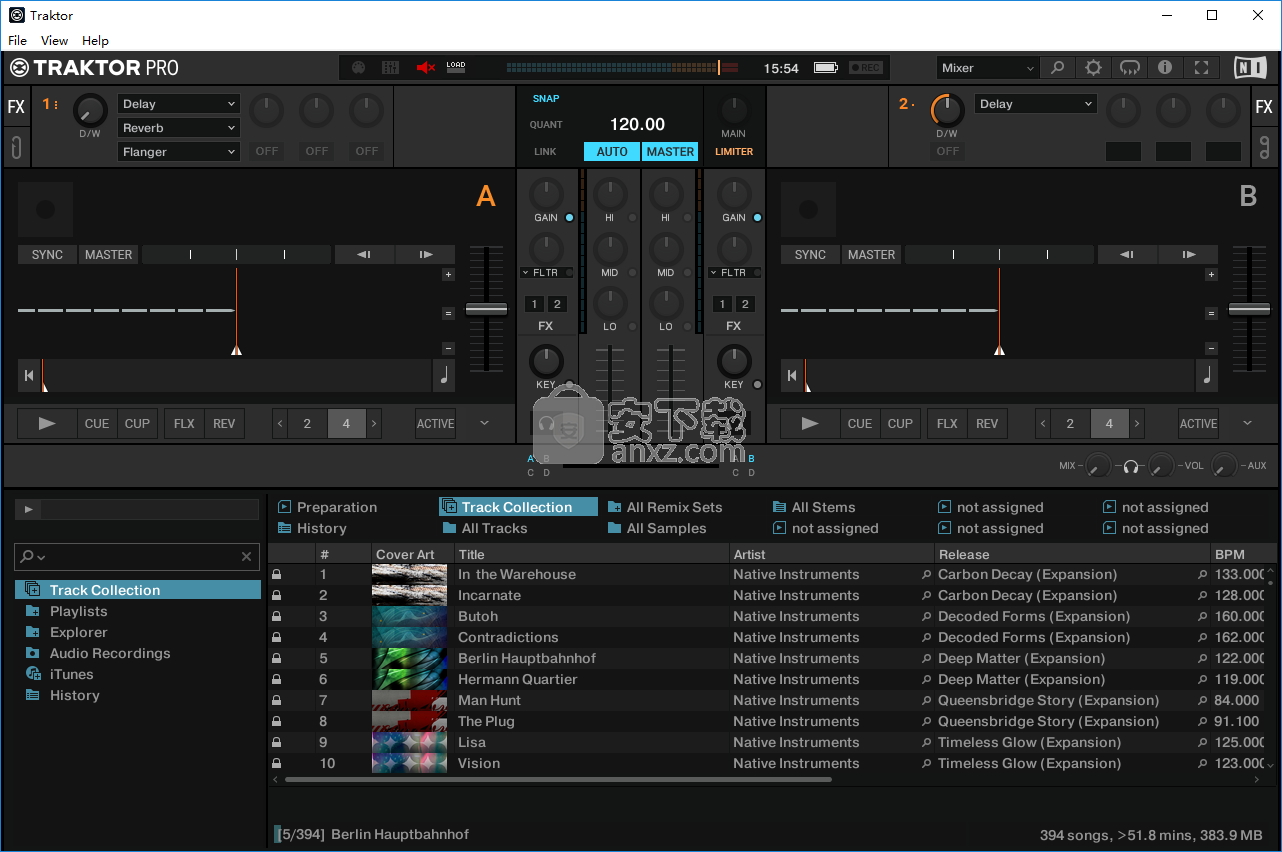
Traktor Pro 3绿色版功能特点
1、专业的4-DECK DJ软件——知识兔的旗舰DJ软件,从酒吧,到展位,到世界上最大的舞台专业级音频,具有新的时间延长和改进的限制器与TRAKTOR硬件强大的接口,包括Haptic Drive™,Remix Deck图案记录器等
2、工作表演——凭借TRAKTOR PRO 3,知识兔在过去的基础上为您带来了声音雕刻的新工具,知识兔迄今为止最好的音质,以及迄今为止最清晰的界面 – 因此您可以随心所欲地玩任何您想要的任何地方,无论您身在何处想。
3、保持同步——TRAKTOR非常适合磨练你的节拍技巧,但你也可以通过让TRAKTOR PRO 3做一些工作来融合流派和桥接BPM。快速按下“同步”按钮可使您的曲目匹配,因此您有足够的时间来尝试混音。
4、与LOOPS,HOTCUES和BEATJUMPS混合——对于那些真正想要将它们盖章的人来说,业界最可靠,最无缝的循环,Hotcue和beatjump工具让你可以随意剪辑和重新编辑曲目。除非你想在节拍之外切割东西,否则TRAKTOR会确保你永远不会跳出沟槽。
5、包括FULL FX SUITE——使用超过40种直观,高级效果调制您的曲目。 TRAKTOR着名的Deck FX可以无限变化扭曲和旋转你的曲目,而新的Mixer FX在每个频道的单一控制中引入易于使用的效果。将它们向上,向下,向上和向下转动,以进行离开这个世界的声波探测。
6、支持的音频格式——MP3,WAV,AIFF,音频CD,FLAC,Ogg Vorbis,非DRM AAC
7、支持的驱动程序——Core Audio,WASAPI,ASIO,DirectSound
Traktor Pro 3绿色版安装教程
1、在知识兔下载安装包;
2、正在加载,请耐心等待;
3、开始安装;
4、选择文字;
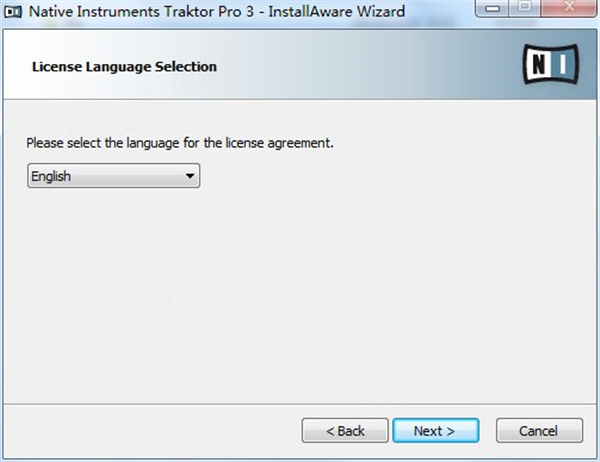
5、选择我同意相关协议;
6、选择安装组件;
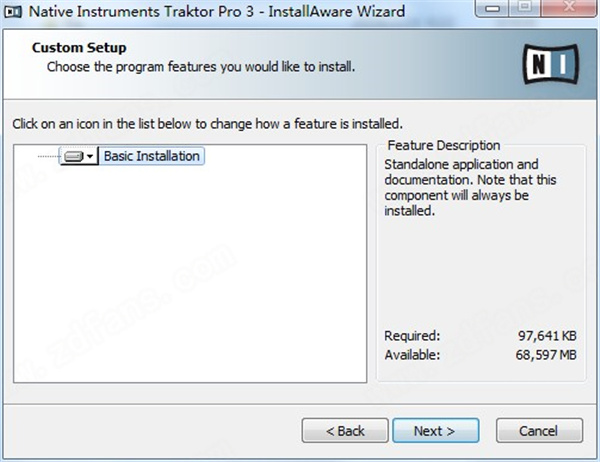
7、选择安装路径;
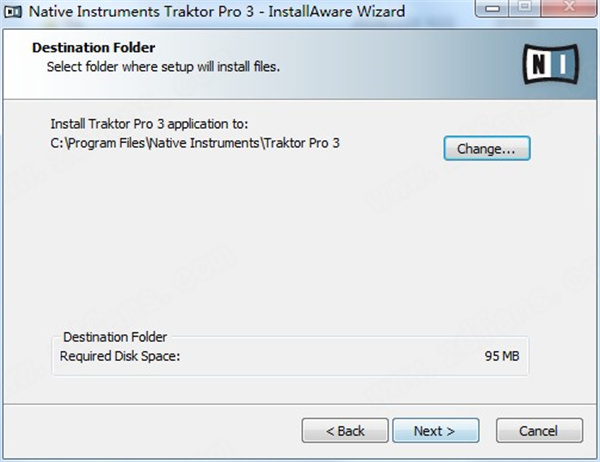
8、核对安装信息;
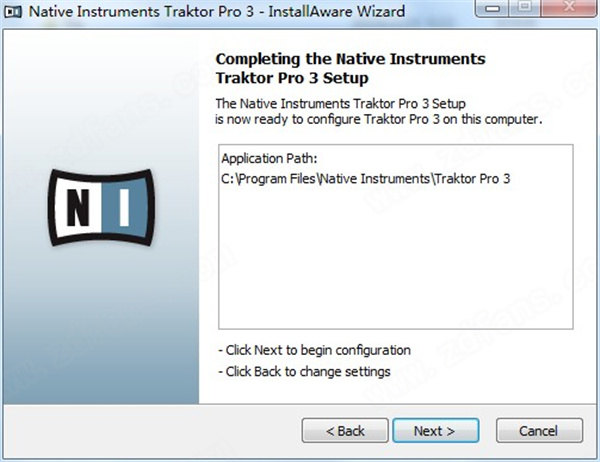
9、正在安装;
10、安装完成;
11、如图所示,打开文件安装位置;
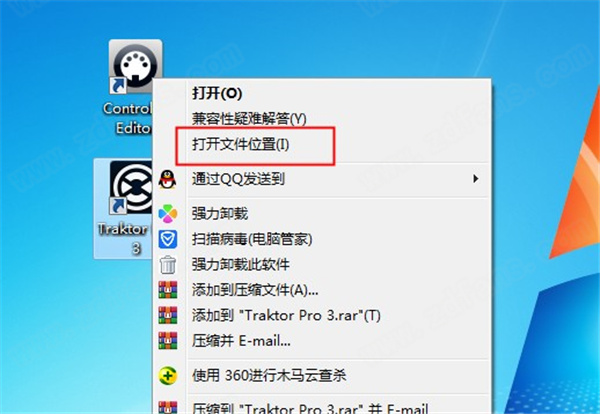
12、把破解文件进行替换,破解完成。
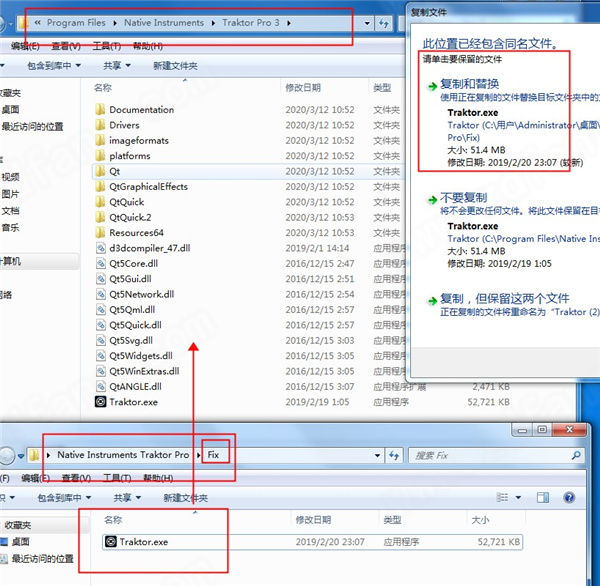
Traktor Pro 3绿色版使用帮助
一、软件时间码设置指南
本文介绍了如何设置软件以通过一个外部唱机或 CD 播放器的时间码控制进行播放。
软件引入了 Scratch for All 功能 - 它现在可以支持任何可用于时间码控制的音频设备,前提是该设备需要分享所需的音频输入方式(时间码唱盘的 PHONO 输入/时间码 CD 的 LINE 输入)。
本文介绍了一个如何设置两个受时间码控制的唱盘的方法。在此示例中,知识兔使用的是一个 Rane SL 4 音频接口。
请确保在您的计算机上安装并激活了软件。
请确保您已经安装了正确的音频接口 驱动程序,并且您的计算机可以识别该设备。
请确保您的音频接口已连接至计算机并拥有的电量供应(如有必要,请使用电源)。
请将您的唱机或 CD 播放器连接至音频接口的 IN 接口。
请单击 TRAKTOR 偏好设置左下角的 设置向导(Setup Wizard)按钮,然后运行 设置向导(Setup Wizard)。
在 DECK LAYOUT SELECTION 中,请选择 2 Track Decks(Scratch)。
在安装向导完成后,请打开 TRAKTOR 偏好设置并转到 音频设置(Audio Setup)。请确保在 音频设备(Audio Device)菜单中选择了您的音频接口。
2、输入配置
下一步,知识兔需要对 TRAKTOR 的 输入路由(Input Routing)进行配置:您的外部硬件连接的输入必须分配给 Decks A 和 B - 它看起来应该是这样子:
唱盘 A 将由输入通道 A 的左/右通道(SL 4 In 0-1)的时间码信号进行控制,唱盘 B 将通过时间码信号输入通道 B 的左/右通道(SL 4 In 2-3)。
请注意:无论您使用的是唱盘还是 CD,都要确保根据音频设备选择正确的输入模式。请参阅您的特定音频设备的文档以查找详细步骤的说明。
3、输出配置
外部混音模式
如果您使用的是一个外部调音台,请将您的音频接口的输出连接到外部调音台的 LINE 输入(不是 PHONO!)。
请前往 TRAKTOR 偏好设置 中的 输出路由(Output Routing)。
请将 混音模式(Mixing Mode)设置为外部(External)。 输出将按正确的顺序自动进行设置,如下图所示:
来自唱盘 A 的信号将进入音频接口的输出通道 A(SL4 输出 0-1),唱盘 B 将进入输出通道 B(SL4 输出 2-3),依此类推。
内部混音模式
如果您的设置不包括一个外部混音器,您也可以使用内部混音模式。
请注意:此设置需要一个分享一个耳机连接器的声卡。
请前往 TRAKTOR 偏好设置 中的 输出路由(Output Routing)。
将 混音模式(Mixing Mode)设置为 内部(Internal)。
要配置该设置,请将您的声卡的其中一个输出通道连接至您的扬声器系统的线路输入,并将此通道分配至 总输出(Output Master)。请将您的耳机连接至声卡上合适的连接器,并将相应的通道分配给 输出监视器(Output Monitor)。
4、唱盘配置
要监视一个输入的时间码信号,请激活两个唱盘的示波器面板。 示波器面板是时间码信号的图形表示方式,允许您触发其校准页面。
请前往 TRAKTOR 偏好设置 中的 唱盘布局(Decks Layout)部分。
在 Platter / Scope 部分中,请选择使用时间码控制的唱盘的 Scope。
现在,您可以关闭偏好设置并在时间码上开始播放,方法是将针头放在正在运行的时间码记录上,或按 CD 播放器上的播放以运行时间码 CD。在播放过程中,相对或绝对模式的按钮将会亮起。您可以单击任何模式按钮以更改模式。
在播放过程中,校准范围应显示稳定的时间码信号,如下图用于时间码黑胶唱盘和时间码 CD 所示。
二、如何在软件 中打开 平行波形显示 或 独立轨道显示?
随着 3.1.0 最新版本更新之后,TRAKTOR PRO 3添加了平行显示轨道波形的可能性。
如果想要激活平行波形,请打开 TRAKTOR 偏好设置(Preferences) > Decks Layout > Decks Layout > Size A & B,然后选择其中一个 平行(Parallel)布局:
您可以在以下两种布局中进行选择:
完整平行(Parallel Full)
纤细平行(Parallel Slim)
除此之外,还分享了另外一种全新视图。 在 Preferences> Decks Layout > Decks Layout > Decks,可视甲板的数量现在可以设置为1个 唱盘(Deck)。 在该单唱盘视图中,加载在唱盘 A 中的轨道波形将适应整个屏幕的宽度展开,以便用于进行设置准备。
下载仅供下载体验和测试学习,不得商用和正当使用。
下载体验
